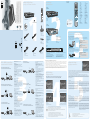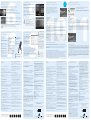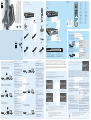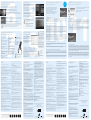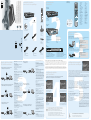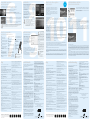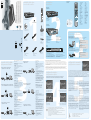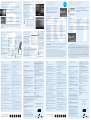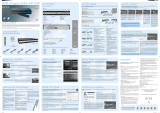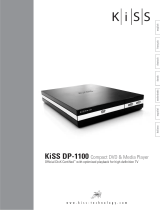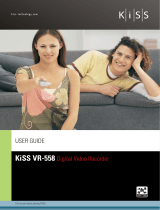KiSS Networked Entertainment DP-1500S Manuel utilisateur
- Catégorie
- Lecteurs DVD
- Taper
- Manuel utilisateur

3 5
4
2
quick setup...
réglage rapide...
PC to DVD connection...
connexion de PC à DVD...
advanced setup...
réglages avancés...
1
overview...
présentation...
what's in the box...
qu'il y a t'il dans la boite...
Remote control
Télécommande
Power Cable
Câble d’alimentation
Audio cable
Câble Audio
Batteries for the remote control
Piles pour la télécommande
KiSS DVD Player DP-1500
Lecteur de DVD KiSS DP-1500
KiSS PC-Link Software
Logiciel KiSS PC-Link
SCART Cable
Provided in Europe only
Câble Péritel
Fourni en Europe seulement
Composite Video
Vidéo Composite
S-Video
Not provided in Europe
S-Video
Non fourni en Europe
1. AC Input
2. Coaxial Output for Amplifi er
3. Optical Output for Amplifi er
4. Ordinary Stereo Output
5. S-Video Output for TV set
6. Composite Video for TV set
7. SCART for TV set
8. Ethernet
9. PC-Card Slot
1. Standby
2. Open/Close
3. Title/Menu
4. Menu
5. Back
6. Up Arrow
7. Left Arrow
8. Enter
9. Right Arrow
10. Down Arrow
11. Rewind
12. Play/Pause
13. Fast Forward
14. Previous Chapter
15. Stop
16. Next Chapter
17. Select Lang/Audio
18. Next Picture
19. Select Subtitles
20. Select Angle
21. Zoom
22. Repeat
23. Unused
24. Setup
25. Delete
26. Search
27. Increase Volume
28. Decrease Volume
1. Display
2. CD Tray
3. Eject/Stop
4. Play/Pause
The DVD Player is equipped with a VFD display which indicates
the current ongoing activities.
1. Indicates the selection of the disk being played
2. Indicates the number or chapter being shown/played
3. Indicates the current function, such as play or stop
4. Indicates the type of media being played
1. Alimentation
2. Sortie coaxiale pour amplifi cateur
3. Sortie optique pour amplifi cateur
4. Sortie stéréo
5. Sortie S-vidéo pour téléviseur
6. Sortie vidéo composite pour téléviseur
7. Câble Péritel pour téléviseur
8. Ethernet
9. Connecteur PC-Card
1. Veille
2. Ouverture/Fermeture
3. Titre/Menu
4. Menu
5. Précédent
6. Flèche haut
7. Flèche gauche
8. Entrée
9. Flèche droite
10. Flèche bas
11. Retour arrière
12. Lecture/Pause
13. Avance rapide
14. Chapitre précédent
15. Stop
16. Chapitre suivant
17. Sélection langue/son
18. Image suivante
19. Sélection sous-titres
20. Sélection de l’angle
21. Zoom
22. Répétition
23. Non utilisé
24. Réglage
25. Effacer
26. Recherche
27. Aug. du volume
28. Baisse du volume
1. Écran VCD
2. Tiroir du CD
3. Ouverture-Fermeture/Stop
4. Lecture/Pause
Le lecteur de DVD dispose d’un écran VFD qui indique les activités en cours.
1. Titre : indique la section du disque en cours de lecture
2. Pis/Chap : affiche le numéro du chapitre affiché/lu
3. indique la fonction en cours (lecture ou stop, par exemple)
4. Indique le type du média en cours de lecture
front panel
panneau avant
back panel
panneau arrière
display
écran
remote control
télécommande
3
4
2
1
3
4
21
3
4
2
1
5
6
7
8
9
3 42
1
5
6
7
8
9
10
11
13
12
14 16
15
18 20
17 19
21 24
22 23
25 27
26 28
1a. Connection to Router with Built-in Switch
Raccordement du routeur avec commutateur intégré
KiSS DP-1500
PC
Router
Routeur
3a. Connection to Switch
Raccordement du commutateur
KiSS DP-1500
PC
Switch
Commutateur
4. Straight Connection with Cross-Over Cable
Raccordement direct avec câble simulateur de modem
KiSS DP-1500
PC
Cross-Over Cable
Câble croisé
2. Connection to Router and Switch
Raccordement du routeur et du commutateur
KiSS DP-1500
PC
Switch
Commutateur
Router
Routeur
Connection with a Router Based Internet Connection
(illustration: 1a, 1b and 2)
Needed Equipment
1. A router, with a build-in switch or a separate switch/hub.
2. 2 or 3 straight Ethernet cables.
3. A PC Card and Access Point for wireless connection
4. A Windows PC with an Ethernet connection or PC Card Slot.
5. The KiSS PC-link program.
Step by Step Guide
1. Connect both the PC and the player to the router or switch/
hub with straight cables.For wireless, insert a PC Card in the
player and in the PC.
2. Connect the router to the switch/hub via the uplink
connection or to the access point.
3. Install the PC-link program on the PC
4. Check which IP address is given to the PC in the PC-link
program under info
5. Insert this IP in the DP-1500 and try to connect to the PC–
link program
Now the DP-1500 should be connected
Possible errors.
• Cable problem, check that there is light in all the ports in the
switch/hub
• There is installed a fi rewall on the PC, that blocks the ports
that the PC-link program uses (port 8000 must be open)
• The player and the PC are not on the same subnet (problem
with playing video)
• Your PC has been assigned a new IP address from the DHCP
server, which differs form the one enter in the player.
(Solution use a static IP on the PC)
Connection without a Router. (Illustration: 3a, 3b and 4)
Needed Equipment
1. Switch/hub and 2 straight cables or a cross cable.
2. A windows PC with an Ethernet connection.
3. A PC Card and Access Point for wireless connection
4. A Windows PC with an Ethernet connection or PC Card Slot.
5. The PC-link program.
Step by Step Guide.
1. Connect the player either straight to the PC with the cross
cable or through the switch with the straight cables. For
wireless, insert a PC Card in the player and in the PC, and
connect the Access Point to the switch.
2. Setup your PC’s IP confi guration in the Control Panel,
Network Connections.
(ex: IP: 192.168.1.3, Subnet: 255.255.255.0)
3. On the player, press on “menu”, go to IP, set DHCP to off and
select “enter static IP”. The entered IP address shouldn’t be
the same as the PC but close to it. (ex: IP: 192.168.1.4,
Subnet: 255.255.255.0, Gateway: 192.168.1.3,
DNS: 192.168.1.3 (Those two numbers are not so important
and could be the same as the player’s IP address).
4. Try to connect the player to the PC-link program and stream
audio, video or pictures
If you have confi gured the DHCP program correctly then the
player should be able to connect to the PC.
Possible errors.
• Cable problem, check that there is light in all the ports in the
switch/hub
• There is installed a fi rewall on the PC, that blocks the ports
that the PC-link program uses (port 8000 must be open)
Raccordement avec utilisation d’un routeur pour la connexion
Internet
(illustrations : 1a, 1b et 2)
Équipement requis
1. Un routeur avec un commutateur intégré ou un commutateur/
concentrateur (hub) externe
2. 2 ou 3 câbles droits Ethernet
3. Une carte PC et point d’accès pour connection sans-fi l
4. Un PC Windows avec une connexion Ethernet ou un connecteur
pour carte PC
5. Le programme KiSS PC-link
Guide étape par étape
1. Connectez le PC et le lecteur au routeur ou au commutateur/
concentrateur avec des câbles droits . Pour la connection sans-fi l,
inserez une carte PC dans le lecteur et une dans votre ordinateur
2. Connectez le routeur au commutateur/concentrateur ou a au
point d’accès par le biais de la liaison montante.
3. Installez le programme PC-link sur le PC.
4. Vérifi ez quelle adresse IP est donnée au PC dans le programme
PC-link, sous Info.
5. Indiquez cette adresse IP dans le DP-1500 et tentez d’établir
une connexion avec le programme PC–link.
Le DP-1500 devrait maintenant être connecté.
Erreurs possibles
• Problème de câble : vérifi ez que les voyants de tous les
ports sont allumés dans le commutateur/concentrateur.
• Un fi rewall installé sur le PC bloque peut-être les ports utilisés
par le programme PC-link (le port 8000 doit être ouvert).
• Problème de lecture de vidéo : le lecteur et le PC ne sont pas
sur le même sous-réseau
• La nouvelle adresse IP que le serveur DHCP a attribuée au
PC est différente de celle entrée dans le lecteur. La solution
consiste à utiliser une adresse IP statique sur le PC.
Raccordement sans routeur (illustrations : 3a, 3b et 4)
Équipement requis
1. Commutateur/concentrateur et 2 câbles droits ou un câble
croisé
2. Un PC Windows avec une connexion Ethernet
3. Une carte PC et point d’accès pour connection sans-fi l
4. Un PC Windows avec une connexion Ethernet ou un connecteur
pour carte PC
5. Un programme DHCP (ex : Magic DHCP) ou un lecteur avec le
fi rmware 2.7.1 ou une version ultérieure
6. Le programme KiSS PC-link
Guide étape par étape
1. Branchez le lecteur soit directement au PC à l’aide du câble
croisé ou par le biais du commutateur à l’aide des câbles
droits.
Pour la connection sans-fi l, inserez une carte PC dans le
lecteur et une dans votre ordinateur, et connectez le point d’accès
au commutateur.
2. Confi gurez l’adresse IP de votre ordinateur dans le tableau
de bord/Connections Réseau. (ex : IP : 192.168.1.3,
Subnet : 255.255.255.0)
3. Sur le lecteur, appuyez sur « menu », allez dans IP, puis mettez
DHCP sur arrêt et séléctionnez « entrer l’adresse IP». L’adresse
IP entrée ne devrait pas être la même que celle du PC, mais
proche. (ex : IP : 192.168.1.4, Subnet : 255.255.255.0, Gateway :
192.168.1.3, DNS : 192.168.1.3 (Ces chiffres ne sont pas si
important, et peuvent être les même que ceux du PC).
5. Testez la connexion du lecteur au programme PC-link et la
diffusion en continu de données audio, vidéo ou d’images.
Si vous avez confi guré correctement le programme DHCP, le
lecteur doit pouvoir se connecter au PC.
Erreurs possibles
• Problème de câble : vérifi ez que les voyants de tous les ports
sont allumés dans le commutateur/concentrateur.
• Un fi rewall installé sur le PC bloque peut-être les ports utilisés
par le programme PC-link (le port 8000 doit être ouvert).
1b. Wireless Connection to Router with Built-in Switch
Raccordement sans-fil du routeur avec commutateur intégré
KiSS DP-1500
PC
Router
Routeur
1
2
43
Language/Langue
Select the language of the DVD player
Sélectionnez la langue d’affichage des menus de la platine
Video/Vidéo
Select the video connection used by the player
Sélectionnez la connexion vidéo utilisée par la platine
TV/Télévision
Select your TV type
Sélectionnez votre modèle de télévision
Audio/Audio
Select the audio connection used by the player.
Sélectionnez la connexion audio utilisée par la platine
When your DVD Player is correctly connected the language selection menu will appear
Si votre platine est correctement connectée, le menu de sélèction de langue apparaîtra
You can always access the Setup menu and adjust the DP-1500 to your specific requirements and hardware. Select “Setup” from the main screen or press
the SETUP button on your remote control, and a menu will appear with the available options. The orange frame shows your position on the menu. Use the
arrow buttons to move the frame and select by pressing the ENTER button. The settings on some of the menus have already been determined under Quick
setup, but there are several settings available under Advanced setup as well.
Vous pouvez accéder au menu de configuration à tout moment afin de régler les paramètres de votre player DP-1500 en fonction de vos besoins.
Sélectionnez « Setup » (Réglage) dans l’écran principal ou appuyez sur le bouton SETUP de la télécommande afin d’afficher un menu présentant toutes les
options disponibles. Le cadre orange indique votre position dans le menu. Utilisez les touches fléchées pour déplacer ce cadre et effectuez votre sélection en
appuyant sur le bouton ENTER. Les paramètres de certains menus ont déjà été déterminés sous Réglage rapide, mais plusieurs autres peuvent également être
définis sous Réglages Avancés.
Miscellaneous Settings
This display lets you set your preferred level of protection on the films. Some
films are divided into levels, so that parents can prevent their children from
seeing a specific type of film. In the next menu item, you create a password
that is required for editing this setup*. The light in the DVD Player’s display
can be modified from max to normal to min or off. All settings can be reset
in the “Restore settings” menu, and the Quick setup can be re-initiated from
the last menu. *If you wish to modify this setup later on, you must re-enter
the password.
Cet écran vous permet de définir le niveau de protection de votre choix pour
les films. La plupart des films sont classés dans une catégorie spécifique afin
de permettre aux parents d’empêcher leurs enfants de regarder certains types
de films. Dans l’article de menu suivant, vous devez obligatoirement définir un
mot de passe pour modifier ce réglage*. Il est également possible de modifier
la luminosité de l’écran du lecteur de DVD et de régler un niveau de luminosité
faible, normal ou élevé. Tous les paramètres peuvent être réinitialisés dans le
menu “Paramètres de restauration”. Le réglage rapide peut être réactivé à partir
du dernier menu. *Si vous souhaitez modifier ce paramètre ultérieurement,
vous devrez saisir une nouvelle fois le mot de passe.
Video Settings
You can select the TV type (16:9 or 4:3 aspect ratio), video system (Pal or
NTSC) and video output (Scart, S-Video, Component Video or Component
Progressive (Progressive Scan)). Composite video is available in all modes
except in progressive scan mode. Component Progressive delivers the best
video quality, but be aware that if your TV does not support Progressive
Scan the picture (and menu) will disappear. You can reset this to the factory
settings by pressing: Open, Clear, 1, 2, 3 on the remote control.
Vous pouvez sélectionner le type de téléviseur (format 16:9 ou 4:4), le système
vidéo (Pal ou NTSC) et la sortie vidéo : Scart, S-Vidéo, Composante vidéo ou
Composante progressive (balayage progressif). La sortie vidéo composite
est disponible pour tous les modes sauf le balayage progressif. Composante
progressive offre la meilleure qualité vidéo, mais si votre téléviseur ne prend
pas en charge le balayage progressif, l’image (et le menu) s’effacera. Vous
pouvez rétablir le réglage sur les paramètres d’usine en appuyant sur les
boutons : Open, Clear, 1, 2, 3 de la télécommande.
Language Settings
The first menu is the Language settings menu. Here you select the language
you wish to use for the menus, that will appear on the screen, and your
preferred language when playing a DVD film – for subtitles, speech and
menus (they will only be used if the film supports the language).
Il s’agit du premier menu qui s’affiche. C’est ici que vous sélectionnez la
langue des menus qui s’affichent à l’écran, ainsi que la langue de votre choix
pour la lecture d’un film DVD, notamment les sous-titres, les dialogues et
les menus (dans la mesure où le film en question prend en charge la langue
choisie). Vous pouvez choisir d’autres langues pour le DVD en sélectionnant
et en fournissant un code de pays du tableau proposé dans l’annexe.
Audio Settings
KiSS has tuned the product to give you the best possible sound experience
(Loudness). Under acoustic setup, you can neutralize these settings or
enhance them further by selecting dynamic sound. Speaker size is used
to make the right bass management. When using small front speakers, try
to place the subwoofer between the front speakers. Speakers level let you
change the level on the speakers individually. Select the channel you want
to change and use the volume buttons to adjust up and down.
KiSS a perfectionné le produit afin de vous offrir le meilleur son qui soit
(Tonalité). Au cours des réglages acoustiques, vous pouvez neutraliser ces
paramètres ou au contraire les affiner en optant pour un son dynamique. La
taille des haut-parleurs est déterminante dans les choix de l’installation. Si les
haut-parleurs avant sont de petite taille, il est préférable de placer le caisson
de basses entre eux. Vous avez la possibilité de régler individuellement le
volume des haut-parleurs. Sélectionnez le canal à modifier et réglez les
boutons du volume pour l’augmenter ou le réduire.
• Certain functions will only
work if supported by the
media.
• Certaines fonctions ne
sont disponibles que si le
média le permet
3
how to connect my player...
comment connecter ma platine...
Connecting your KiSS DP-1500 DVD player to your amplifier can be done with any of the cables below. (Only one cable can be connected at a time)
Le raccordement de votre lecteur de DVD KiSS DP-1500 à votre amplifi cateur peut s’effectuer avec n’importe lequel des câbles présentés ci-dessous.
(Un seul câble peut être branché à la fois).
Connecting your KiSS DP-1500 DVD player to your TV can be done with any of the cables below. (Only one cable can be connected at a time)
Le raccordement de votre lecteur de DVD KiSS DP-1500 à votre téléviseur peut s’effectuer avec n’importe lequel des câbles présentés ci-dessous.
(Un seul câble peut être branché à la fois).
KiSS DP-1500
TV
RGB via SCART
S-Video (the cable is an extra accessory)
Composite via SCART
Composite Video
Component SCART (the cable is an extra accessory)
video connection/connexion vidéo
audio connection/connexion audio
RGB par prise Péritel
S-Video (nécessite un cable supplémentaire)
Prise Péritel
Vidéo Composite
Composante Péritel (nécessite un cable supplémentaire)
2
1
3
5
4
KiSS DP-1500
Amplifier
Optical Output (the cable is an extra accessory)
Coaxial Output (the cable is an extra accessory)
Analogue Stereo
Sortie Optique (nécessite un cable supplémentaire)
Sortie Coaxiale (nécessite un cable supplémentaire)
Stéréo
2
1
3
5
4
7
6
8
7
6
8
78 6
21 3 5 4
Access Point
(extra accessory)
Point d’accès
(element supplémentaire)
PC Card
(extra accessory)
Carte PC
(element supplémentaire)
• Only select Component Progressive if your TV supports it
• Choisissez Composante progressive uniquement si ce mode est reconnu par votre téléviseur.
• Only select PAL/NTSC if your TV supports it
• Choisissez PAL/NTSC uniquement si ce mode est reconnu par votre téléviseur
To configure a wired Ethernet connection, Press the "menu" button of your remote, select "IP", then "enter IP address". For wireless, press the "menu" button of
your remote, select "IP", then "Wireless Configuration". By pressing "search for available network", you will be able to choose the desired network from a list.
You should then be connected. Remember that you can't have both wired and wireless connections in use a the same time. More information are available on
our website regarding setting up a wireless connection on an encrypted network. (Wireless Encrypted Protocol)
Pour configurer une connection Ethernet, appuyez sur le bouton ppuyez sur le bouton "Menu" de votre télécommande, sélèctionnez "IP", puis "entrer l'adresse IP.
Pour la connexion sans-fil, appuyez sur le bouton "Menu" de votre télécommande, sélèctionnez "IP", puis "Configuration Sans-fil". En sélèctionnant "recherche des
réseaux disponibles", votre platine créera automatiquement un réseau sans-fil. Souvenez-vous que vous ne pouvez avoir une connection avec et sans fil en même
temps. Des informations supplémentaires sur le réglage d'une connection sans-fil sur réseau crypté (WEP) sont disponibles sur notre site internet.
Ethernet and wireless settings/Régalges Ethernet et Sans-Fil
Access Point
Point d'accès
3b. Wireless Connection to Switch
Raccordement sans-fil du commutateur
KiSS DP-1500
PC
Switch
Commutateur
Access Point
Point d'accès
KiSS DP-1500s
Copyright KiSS Technology A/S • 11/2003 • DP-1500 Manual • English/French • v1.0 • P/N: 710000180
congratulation on your new KiSS DP-1500s
félicitation pour l'achat de votre nouvelle platine KiSS DP-1500s
To enjoy all the new features of your new player, always make sure it has the latest firmware
installed. The version of the current firmware can be obtained by pressing the setup button on the
remote. it is located on the top left corner of the screen. The latest firmware is available from our
website: www.kiss-technology.com.
Pour apprécier toutes les qualités de votre platine, verifiez que celle-ci a la mise á jour la plus récente
installée. Pour obtenir la version installée sur votre platine, appuyez sur la touche "setup" de la
télécommande. La version se trouve en haut à gauche de votre écran. La mise á jour la plus récente est
disponible à partir de notre site internet : www.kiss-technology.com
english
français
• If this menu does not appear when you start the DVD Player, check the cable connections.
• The default Audio choice should be stereo unless your player is connected to a digital amplifi er
• Leave the IP screen blank if you do not want to set up your PC connection for the moment.
• You can always go back and start again if you happen to do something wrong, Just press on the setup button of your remote,
go to miscellaneous settings and select Quick Setup.
• Si ce menu ne s’affi che pas lors du démarrage du lecteur DVD, vérifi ez la connexion des cables
• Le choix audio par défaut devrait être stéréo sauf si la platine est connectée à un amplifi cateur
• Ne remplissez pas le menu d’adresse IP si vous ne souhaitez pas connecter un PC à votre platine pour le moment
• Vous pouvez toujours revenir au menu de réglage rapide en appuyant sur le bouton “setup” de votre télécommande.
Sélèctionnez ensuite “Réglage Rapide” dans le menu “Paramètres Divers”

DVD Films are normally supplied with regional code (1),
(2)... and can only be played on DVD players/receivers
with the same regional code. You can see the region on
the back of the player. Region tags appear as follow:
General questions about the KiSS DP-1500, KiSS DP-1504 and KiSS DP-1508
Q: How can I check what fi rmware is installed on my player?
A: You can check the fi rmware version by pressing setup. The fi rmware version is shown on the
top left corner of the screen.
Q: I have no sound when watching a DVD?
A: If the player is setup using a SCART or an RCA connection for sound, then press the setup
button on the remote and go to the audio menu. Make sure that the SPDIF out is setup correctly.
RAW is use together with the SPDIF or the optical out. Digital PCM is used with SCART or RCA
stereo connection.
Q: Some of my DVDs don’t play because of “Invalid Region Code”?
A: The DP-1500 is locked on region 2 (Europe). If such a message appear, you’re trying to play a
different region code DVD.
Q: Some of my DVD’s will not play on my DP-1500?
A:Please make sure that you are using the latest fi rmware. Check our website for the latest
version.
Q: Which DVD medias are the DP-1500 able to play?
A: The DP-1500 supports DVD-R/RW and DVD+R/RW.
Q: My home-burnt DVD do not work on my DP-1500?
A: The DP-1500 supports these media types only if they have been burnt in the ISO9660
standard and not as UDF burnt DVD.
Q: What MPEG-4 formats do the DP-1500 support?
A: The DP-1500 support DivX 3.11 low and fast motion, DivX 4.12 , DivX 5.xx , Xvid and RMP4.
Q: Some of my DivX freezes in hight action sceenes or when there is a lot going on in the picture
A: This can occur and it do not mean that there is something wrong with the player. It is simply
because of the motion level in the movie, the player will resume playing the movie after a few
seconds.
Q: Is there something I can do about theese freezes in DivX?
A: The only thing you can do is to convert the fi les to another format.
Q: Some of my DivX/Xvid and RMP4 fi les do not have any sound ?
A: This can be caused by many things, make sure that you have set the SPDIF Out correctly in
the player’s setup menu. That the fi le actually have sound. It can also be because the fi le uses an
unsupported audio codec.
Q: Which audio codecs are supported with DivX/Xvid or RMP4 by the DP-1500?
A: The DP-1500 support PCM, AC3 and MP3 sound.
Q: What about WMA and Ogg sound with DivX/Xvid or RMP4?
A: WMA,AAC, Ogg-vorbis and similar audio codecs will not be played back.
Q: I have problems playing DivX 3.11 with Ac3 or MP3 VBR sound?
A: This can be an interleaving issue, please run the fi le through a program like virtual Dub. Run a
direct stream copy of both Audio and video .
Q: What happens if a new DivX codec is released ex: DivX 6. Will the DP-1500 be able to play it?
A: When a new DviX codec is release the player will be able to play it as long as it is an offi cial
DivX codec and it is in the ISO MPEG-4 standard ‘
Q: I have just received my DP-1504/8 but the Hard Disk function do not work.
A: You have to prepare the Hard Disk, this can be done by pressing the menu button, entering
the HDD Menu and choose INFO. Choose Hard Disk Cleanup and the player will now prepare your
Hard Drive for use.
Q: What do I use the Hard Disk for?
A: You can use the Hard Disk to store all your content from a computer or a CD. Once copied the
content, you can play without making a connection between the player and the computer.
It will not rip CDs or DVDs. It will only copy content that are supported by the player.
Q: There is no more space on my Hard Disk. How can I delete them?
A: You can do this in two different ways. First, you can Delete all the content by cleaning the
HDD, by entering the Info in the HDD menu and choose Clean HDD. Second by marking the
wanted fi le and then press the DEL button on the remote.
Q: I want to change the Hard Disk inside the player with a bigger one
A: This is not possible because the player uses a special HDD version and it has only be tested
with this version. Though others might work. KiSS cannot provide any support and your
warranty will be lost by opening the player.
Q: How can i get sound over my digital amplifi er and my TV at the same time ?
A: This is not possible on the DP-1500, you have to choose between either digital or analog
sound
Q: Which MP3 bitrates do the DP-1500 support?
A: The DP-1500 supports bitrates between 32 and 320 kbps and can also use Variable bitrates.
Q: I have a CD fi lled with MP3s and the DP-1500 will not read them?
A: Make sure the CD is a closed session and that the folder which you are trying to play is not
containing over 99 fi les. The DP-1500 can handle up to 99 fi les in each directory.
Q: Can I use ID3 tags on the DP-1500?
A: Yes the DP-1500 supports ID3 tags
Q: Does the DP-1500 support Winamp or other playlists?
A: The DP- 1500 do not support any playlists.
Q: Which other codecs, similar to MP3 are supported by the DP-1500?
A: The DP-1500 Supports Ogg Vorbis and AAC codes, we hope to be able to support WMA soon,
but for the moment there is not support for it. These other codecs are supported but only as
standalone codecs and cannot be played in a DivX fi le.
Q: When I add MP3s to PC-link, I do not seem to get the full list of the added fi les?
A: There is a maximum fi le limit per directory of 99 on the DP-1500. If you add more than 99
fi les in one directory, the player will not be able to stream or show the fi les in the list.
Q: I cannot connect PC-Link to the player since I have updated the fi rmware.
A: It is very important that you remember to update the PC-Link application after a fi rmware
update. The latest version of KiSS PC-Link is always included with the fi rmware update.
Q: I don’t have a Windows PC computer, can I still use KiSS PC-Link
A: You cannot use KiSS PC-Link, but you can use the open source code, Open-DP500 on UNIX
computers by downloading it at: http://sourceforge.net/projects/open-dp500, or if you use an
Apple Macintosh computer, you can use MacOpenDP500 by downloading it at: http://macbrico
l.chez.tiscali.fr/en/fond.html. These sites are given as Help, KiSS will not provide any support on
using these softwares.
Q: I have checked the number of fi les in each PC-Link folder, and my DP-1508 still won’t show
them.
A: Make sure that the fi les you are trying to play over PC-link are supported by the player
Q: My JPEG images are not shown in full screen on my DP-1500?
A: The fi rmware installed on the player is not the latest, please update the player to the last
fi rmware version.
Q: I use the newest fi rmware version and my JPEG images have black edges on the side?
A: The DP-1500 zooms the picture according to the aspect ratio, if the picture is not in the PAL
or NTSC standard, the player will make the edges black.
Q: My DP-1500 is very slow to load my images in?
A: This is due to the fi le size, if the pictures are big, it might take a few seconds before the
player will show the picture.
Q: I have just unpacked my DP-1500, and the player is broken. What shall I do?
A: If the player is broken or scratched, please return it to the shop where you bought it. They will
give you a new one or return the player to repair.
Q: I wish to send me DP-1500 for repair. How should I proceed?
A: Before you send in your DP-1500 we kindly ask you to read the support section of this manual
or visit the support section of our website. If the required information are unavailable, please
contact our Hotline for help before taking any action. If repair is then needed, please return the
player to the shop where it was bought.
Q. The video is stepping when I play a video over my wireless connection.
A. When you play video over the wireless connection you must make sure that the connection
has a strong signal. If the signal is weak, the wireless connection can’t deliver enough data to the
player. Try also to only have either the PC or the Player connected wireless, so they don’t have to
share the connection.
Q. When I play a video or an mp3 over my wireless connection, it sometimes stop for several
minutes and then start playing fi ne again.
A. The wireless connection, can be interrupted by other electrical products that use the 2,4 GHz
band (Bluetooth, Wireless Phones, Wireless video and Microwave ovens)
More questions and answers are available from our website. Just visit the support site at:
www.kiss-technology.com
faq
Les films DVD sont quelquefois équipés d’un code de
zone (1), (2), etc., et ne peuvent être visionnés que sur
les lecteurs de DVD présentant le même code. Ce lecteur
de DVD est prédéfini pour la zone 2, sauf indication
contraire sur l’emballage.
1110
updating my player...
mettre ma platine à jour...
using my hard disk...
utiliser mon disque dur...
support
More information or assistance is available at KiSS Technology’s website
under End User/Support/After sales for DVD Player.
Address:
www.kiss-technology.com
Resetting
To reset the settings of the DP-1500, press the following buttons on the
remote control: “Open”, “Clear”, “1”, “2”, “3”. KiSS Technology A/S reserves
the right to change all settings and specifications without notice.
Important safety information
• Read these instructions carefully and pay attention to all warnings and
guidelines.
• Do not overload electrical sockets or extension cables. Overloading can
result in fire or electric shock.
• Never insert objects into the DVD player’s cabinet door. They might
come into contact with dangerous voltage points or short-circuit
components, which can cause fire or electric shock.
• Do not spill liquids on the DVD player.
• If the DVD Player does not function normally, or if it emits unusual
sounds or odours, pull out the plug immediately and contact an authorised
technician.
• Do not attempt to service the DVD player yourself. If you open or
dismantle the shielding, you expose yourself to dangerous voltage and
other hazards. All maintenance must be carried out by qualified service
technicians.
Environmental information
• The system is made of recyclable materials which can be reused if
disassembled by authorised personnel.
• Please follow local regulations for the disposal of packaging
materials, used batteries and discarded units.
Copyright
This product contains copyright technology which is protected pursuant to
the patents that are the property of Macrovision Corporation and other
copyright holders. Any use of this copyright technology must be approved
by Macrovision Corporation. The technology is intended for use in the home
unless otherwise approved by Macrovision Corporation. Breakdown and
disassembly are prohibited.
Made under license from Dolby Laboratories. “Dolby” and the double “D”
symbol are trademarks of Dolby Laboratories. “DTS” and “DTS Digital Out”
are trademarks of Digital Theater Systems, Inc.
Warranty certificate
KiSS provides a twenty-four (24) month warranty from the date of
purchase against material and manufacturing defects. For defects covered
by the warranty, the product must be returned to the dealer that sold the
product.
Terms of Warranty
1. The warranty is only valid on presentation of the original sales receipt,
and if the serial number on the product is fully legible.
2. The obligations of KiSS are limited either to repair or replacement
of defective components. The repair or replacement of defective
components is based on an assessment by KiSS. Exchange is only
possible if the repair cannot be performed.
3. Warranty repairs must be carried out by an authorised KiSS dealer, or
an authorised service centre. No remuneration is provided for repairs
performed by unauthorised workshops. Any repairs or damage to the
product caused by unauthorised intervention are not covered by this
warranty.
4. This product will not be considered as being defective, either in
materials or in manufacture, if adaptation to national, local, technical
or safety-related requirements is required in countries other than the
specific country for which the product was originally designed and
manufactured.
5. This warranty does not cover these types of adaptations, and no
remuneration will be offered for these types of adaptations or for any
consequential damages. The warranty does not cover the following:
a) Periodic inspection, maintenance and repair or replacement of parts
resulting from normal wear.
b) Costs connected to transport, disassembly or installation of the
product.
c) Misuse, including use for purposes other than was intended, or faulty
installation.
d) Damage caused by lightning, water, fire, natural catastrophes,
war, insurrection, incorrect line voltage, insufficient ventilation or other
causes outside of the control of KiSS.
6. This warranty applies to every legal owner of the product during the
warranty period.
Packaging
If possible, use the original packing material for any shipping. Otherwise,
repack the DP-1500 using:
• A reinforced cardboard box, strong enough to carry the weight of the
product.
• At least 6 cm / 2.36 inches of shock-absorbing material around the
product.
• Nonabrasive dust-free material for the other parts.
• Nonabrasive wrapping for the product. (Dust and dirt cover)
• Repack the product in such a way as to ensure that it cannot shift in
the box during transport.
• No other alternative will be accepted
Information we must receive before repairing the product:
Model name: KiSS DVD Player DP-1500/04/08
Model number:
Serial no.:
Fault description (if possible):
Copy of the invoice or sales receipt
The dealer’s name, address and phone no.
Personal information: Name, address, post code/city, phone no. and e-mail
address (optional).
Your signature
Dealer’s stamp and signature
Date
KiSS Technology A/S, Slotsmarken 10, DK 2970 Hørsholm, Denmark
Hotline (user support) +45 45 17 00 07
All contacts with KiSS Support should be addressed in English
Pour obtenir des informations supplémentaires ou de l’aide, consultez la
rubrique d’assistance consacrée au lecteur de DVD sur le site Web de KiSS
Technology A/S (End User/Support/After sales).
Adresse : www.kiss-technology.com
Réinitialisation
Pour réinitialiser les paramètres du lecteur DP-1500, appuyez sur les
boutons suivants de la télécommande : "Ouverture", "Effacer", "1", "2", "3".
KiSS Technology A/S se réserve le droit de modifier les paramètres et les
spécifications sans préavis.
Informations importantes relatives à la sécurité
• Lisez ces instructions attentivement et tenez compte de tous les
avertissements et conseils qui y sont donnés.
• Ne surchargez pas les prises ou les rallonges électriques. Toute
surcharge peut entraîner un risque d’incendie ou d’électrocution.
• N’insérez jamais d’objet dans le lecteur de DVD. Il risquerait d’entrer en
contact avec des zones sous tension ou de créer un court-circuit, ce qui
pourrait provoquer un incendie ou vous exposer à des risques
d’électrocution.
• Ne renversez pas de liquide sur le lecteur de DVD.
• Si le lecteur de DVD ne fonctionne pas correctement, ou que vous
remarquez des bruits ou des odeurs étranges, débranchez
immédiatement la prise du secteur et contactez un technicien agréé.
• Ne procédez à aucune opération d’entretien du lecteur de DVD
vous-même. Si vous ouvrez ou désassemblez le boîtier, vous vous
exposez à des risques d’électrocution ou autres. Confiez l’entretien du
lecteur à des techniciens de maintenance qualifiés.
Informations relatives à l’environnement
• Le système est composé de matériaux recyclables qui peuvent être
réutilisés après avoir été désassemblés par du personnel agréé.
• Respectez la réglementation locale en vigueur pour vous débarrasser
des matériaux de conditionnement, des piles usagées et des appareils à
mettre au rebut.
Copyright
Ce produit contient une technologie protégée par copyright, basée sur des
brevets appartenant à Macrovision Corporation et à d’autres détenteurs
de copyright. Toute utilisation de cette technologie protégée par copyright
doit faire l’objet d’une approbation par Macrovision Corporation. Cette
technologie est destinée à un usage domestique uniquement, sauf
autorisation préalable de Macrovision Corporation. Tout démontage ou
désassemblage est interdit.
Fabriqué sous licence de Dolby Laboratories. "Dolby" et le symbole "D" double
sont des marques de Dolby Laboratories. "DTS" et "DTS Digital Out" sont des
marques de Digital Theater Systems, Inc.
Certificat de garantie
KiSS fournit une garantie de vingt-quatre (24) mois à compter de la date
d’achat. Cette garantie couvre les défauts de fabrication et le matériel. En
présence de vices couverts par la garantie, il convient de retourner le produit
au revendeur auprès duquel il a été acheté.
Termes de garantie
1. La garantie n’est valable que sur présentation du justificatif d’achat
original, et que si le numéro de série est parfaitement lisible sur le
produit.
2. Les seules obligations de KiSS se limitent à réparer les composants
défectueux ou à les remplacer. C’est KiSS, à sa seule et unique
appréciation, qui décide du remplacement ou de la réparation des
composants défectueux. Un échange n’est possible que si l’appareil ne
peut pas être réparé.
3. Les réparations d’un appareil sous garantie doivent être effectuées par
unrevendeur KiSS ou par un centre de réparation agréé. Les réparations
effectuées par des centres non agréés ne donneront lieu à aucune
indemnisation. Les réparations ou les dommages causés au produit
suite à une intervention non autorisée ne sont pas couverts par cette
garantie.
4. Ce produit ne sera pas considéré comme défectueux, ni au niveau du
matériel, ni au niveau de la fabrication, si une adaptation a été
effectuée pour répondre à des exigences nationales, locales, techniques
ou sécuritaires d’un pays autre que celui pour lequel le produit a été
initialement conçu et fabriqué.
5. Cette garantie ne couvre pas ces types d’adaptations, et aucune
indemnisation n’aura lieu pour effectuer ces types d’adaptations
ni pour réparer les dommages qui en résulteraient. La garantie ne
couvre pas non plus les éléments suivants:
a) Inspection périodique, maintenance et réparation ou remplacement
des pièces ayant subi une usure normale.
b) Coûts liés au transport, au désassemblage ou à l’installation du produit.
c) Utilisation impropre, y compris l’utilisation à des fins autres que
celles pour lesquelles le produit a été conçu, ou installation incorrecte.
d) Dommages causés par la foudre, l’eau, le feu, les catastrophes
naturelles, la guerre, le terrorisme, les insurrections, une tension
inadéquate, une aération insuffisante ou toute autre cause échappant
au contrôle de KiSS.
6. Cette garantie s’applique au propriétaire légal du produit, pendant la
période de couverture.
Conditionnement
Utilisez si possible les matériaux du conditionnement d’origine pour toute
expédition. Sinon, emballez le DP-1500 en utilisant :
• Une boîte en carton rigide, assez solide pour supporter le poids de
l’appareil.
• Au moins 6 cm / 2,36 pouces de matériau de protection contre les
chocs autour de l’appareil.
• Une matière non abrasive et exempte de poussière pour les autres
pièces.
• Un emballage non abrasif pour le produit. (Pour le protéger contre la
poussière et la saleté)
• Reconditionnez le produit de sorte qu’il ne puisse pas bouger à
l’intérieur du carton pendant le transport.
• Aucune autre alternative ne sera acceptée
Informations dont nous avons besoin pour procéder à la réparation du
produit:
Nom du modèle : Player de DVD KiSS DP-1500/04/08
N° de modèle:
N° de série :
Description de la panne (si possible) :
Copie de la facture ou de la preuve d’achat
Nom, adresse et n° de téléphone du revendeur
Informations personnelles : nom, adresse, code postal, ville, numéro de
téléphone et adresse e-mail (facultatif)
Votre signature
Cachet et signature du revendeur
Date
KiSS Technology A/S, Slotsmarken 10, DK 2970 Hørsholm, Danemark
Assistance téléphonique : +45 45 17 00 07,
Tous contacts avec KiSS Assistance doivent être adressés en anglais
assistancefaq
6
playing medias...
lecture de médias...
7
advanced functions...
fonctions avancées...
8
WebRadio...
9
KiSS PC-Link...
Playing DVDs/Lecture des DVDs
Use the arrow buttons to navigate in the menu and start the film.
Utilisez les touches fléchées pour naviguer dans le menu et démarrer la lecture du film
Playing Audio CDs and files/Lecture des CD et fichiers audio
On insertion of any audio CD, the player will automatically recognise the format and start playing it.
Dès l’insertion d’un CD audio, le lecteur reconnaitra automatiquement le format et en commencera la lecture.
DivX, XviD, MPEG-4
The DP-1500 recognises the format and automatically starts playing the CD when you insert it into the drive.
Le DP-1500 reconnaît le format et démarre automatiquement la lecture du CD lorsque vous l’insérez dans le lecteur.
Photo CD, Jpeg
The player will automatically recognise jpeg files on a CD, and show them as a slide show.
Le lecteur reconnait automatiquement le format jpeg des fichier d’images et les lis une à une lors de l’insertion d’un CD.
The DVD Player supports the following media: DVD Video, DivX, XviD, ISO MPEG-4, Audio CD, MP3, Ogg Vorbis and jpeg.
Le lecteur de DVD supporte les médias suivants : DVD Video, DivX, XviD, ISO MPEG-4, Audio CD, mp3, Ogg Vorbis et jpeg.
• If the player is connected to an online network, it will look automatically for track names on insertion of an audio CD.
• Si la platine est connectée à un réseau en-ligne, elle recherchera automatiquement les noms des morceaux aprés l’insertion d’un CD audio.
• Pressing the Setup Button while viewing pictures will access to the slide show settings
• Appuyez sur la touche “Setup” lors de la vision d’images pour acceder aux réglages de leur affi chage
STEP
This function is not used
Cette fonction n'est pas utilisée.
AUDIO
Press this button to change the sound format.
Appuyez sur cette touche pour changer le format
audio
ZOOM
Magnify the picture by pressing this button.
Agrandissez l'image en pressant cette touche.
REPEAT
Press this button to repeat any part of the
viewed film.
Appuyez sur cette touche pour repeter un
moment choisi du programme visioné.
DELETE
Use this function to delete any files stored on
the players' hard disk.
Cette fonction permet de supprimer des fichiers
stockés sur le disque dur du lecteur.
SRCH
Use Search to find a specific spot on the disk.
Rechercher un passage spécifique sur le disque
ANGLE
You can switch from one angle to another by
pressing the angle button.
Passer d’un angle de caméra à un autre grâce au
bouton Angle.
SUBPIC
Use this button to change the film’s subtitles.
Ce bouton vous permet de modifier les sous-titres
du film
SETUP
If the DVD Player is in the process of showing a
film or playing music, press the (SETUP) button
to see the available options on the disk.
If the DVD player is turned on, but not playing
films or other media, pressing this button will
take you to the Advanced Setup.
Si le lecteur de DVD lit un film ou un
enregistrement musical, appuyez sur le bouton
(SETUP) pour voir les options disponibles sur le
disque. Si le lecteur de DVD est sous tension, mais
qu’aucun film ou média n’est en cours de lecture,
le fait d’appuyer sur ce bouton vous permet
d’accéder au menu de réglages avancés.
These buttons are used for increasing and
decreasing the sound volume.
Ces boutons vous permettent d’augmenter et de
diminuer le volume sonore.
MARK
This button is used to select files
for copy or deletion.
Ce bouton sert à sélection-ner
de fi chiers en vue d’une copie
ou d’une suppression
WebRadio enables you to listen to a great number of radio stations via the internet.
Remember that all the functions discussed below are only available if your player
is properly connected.
Webradio vous permet d’écouter d’innombrables stations de radio via Internet.
N’oubliez pas que toutes les fonctions décrites ci-après ne sont disponibles que si
votre lecteur est raccordé correctement.
Accessing WebRadio/Accès à WebRadio
WebRadio, comes as a user friendly way of listening to internet radio on your DP-
1500 DVD Player. Just select the WebRadio function on the player’s main screen.
WebRadio est une façon conviviale d’écouter la radio sur Internet à partir de votre
lecteur de DVD DP-1500. Il suffi t de sélectionner la fonction WebRadio dans l’écran
principal du lecteur.
Installing the software/Installation du logiciel
The KiSS PC-Link software must be installed on your
computer, it is PC compatible and requires a machine
running minimum Microsoft Windows 98. After
inserting the disk, the installation program will start
automatically.
Vous devez installer le logiciel KiSS PC-Link sur
votre ordinateur. Il est compatible PC et nécessite
une machine exécutant au minimum Microsoft
Windows 98. Dès que vous insérez le disque, le
programme d’installation démarre automatiquement
Accessing your files on the DP-1500/Acceder à vos fichiers sur le DP-1500
After connecting your PC to your DP-1500 and entering your computer IP address on your DVD
player, press the “Menu” button on your remote control and choose PC-Link. Then from the submenu
you can access, Audio, Video or Pictures. If there are more than one computer running KiSS PC-Link, a
menu in the player allows you to browse the network for other connected PCs.
Une fois que vous avez connecté votre ordinateur à votre lecteur DP-1500 et spécifi é l’adresse IP de
l’ordinateur sur le lecteur de DVD, appuyez sur le bouton “Menu” de la télécommande et choisissez
PC-Link. Le sous-menu suivant vous permet d’accéder aux fi chiers audio, vidéo ou d’images. Si plusieurs
ordinateurs exécutent KiSS PC-Link, un menu du lecteur vous permet de naviguer dans le réseau pour
identifier les autres PC connectés.
In order to use the KiSS PC-Link
software, you need to provide
your DVD player with your
computer IP address. To easily
fi nd your computer IP address,
fi rst install the KiSS PC-Link
software on your computer. Once this step
is completed, you will fi nd the number
under the Info Panel. Type it on the provided
screen.You can always go back to the quick
setup menu if you want to provide the IP
address at a later stage.
Pour pouvoir utiliser le logiciel KiSS PC-
Link, vous devrez entrer l’adresse IP de
votre ordinateur dans votre lecteur de DVD.
Pour trouver cette adresse facilement vous
devrez dans un premier temps installer le
logiciel KiSS PC-Link sur votre ordinateur.
Ensuite, cliquez sur Info et le numéro
s’affi che. Entrez-le ensuite sur votre
DP-1500. Laissez l’écran vide si vous ne
souhaitez pas confi gurer votre connexion
PC pour le moment. Vous pourrez toujours
accéder aux écrans de réglage rapide plus
tard.
Clicking the search function
will help your computer to find
your multimedia files
Utilisez la fonction de recherche pour
aider l’ordinateur à retrouver vos fi chiers
multimédias.
Access the Hard Disk/Accès au disque dur
The DP-1504/8 is equipped with a built-in 40/80GB Hard Disk. To access it, select the Hard Disk icon on the main screen. You can now make you
selection between playing video, listening to audio, view pictures or view hard Disk’s infos.
Le DP-1504/8 est équipé d’un disque dur intégré de 40/80 Go. Pour y accéder, sélectionnez l’icône du disque dur dans l’écran principal. Vous avez alors le
choix entre visionner une vidéo, écouter des données audio, regarder des images et consulter les informations sur le disque dur.
Copying files on the Hard Disk/Copie de fichiers sur le disque dur
There are two ways of copying files on the DP-1504/8’s Hard Disk.
1. From a CD. Insert a CD in the Player’s drive. The DP-1504/8 will automatically recognise the format and start to play the disc’s content. Press the
“Menu” button on the remote to access the list of files storted on the CD, select the file(s) to copy using the “Mark” button, and press the “Enter”
button on the remote. This will instantly copy the file from the CD to the Hard Disk. If the CD contains MP3 files, there is no need to press the “Menu”
button on the remote, as the list of files will appear automatically.
2. From PC-Link Software. Once PC-Link is correctly running (see the connection and PC-Link sections for details). Press the “Menu” button on the
remote, choose KiSS PC-Link from the left list of icons. Make your selection between audio/video/picture files, and choose the file to be copied using
the “Mark” button. Once selected, hit the “Enter” button from the remote. The file is being copied from the PC to the Player over the network.
In these two cases, both files or folders can be copied.
Il existe deux façons de copier des fichiers sur le disque dur du DP-1504/8.
1. À partir d’un CD-ROM : insérez le CD-ROM dans l’unité du lecteur. Le DP-1504/8 reconnaît automatiquement le format et démarre la lecture du contenu
du disque. Appuyez sur le bouton « Menu» de la télécommande pour accéder à la liste des fichiers triés sur le CD-ROM, sélectionnez le fichier à copier
à l’aide du bouton « Mark » (Signet), puis appuyez sur le bouton « Enter » de la télécommande. Ceci copie instantanément le fichier du CD-ROM sur le
disque dur. Si le CD-ROM contient des fichiers MP3, il est inutile d’appuyer sur le bouton « Menu » de la télécommande, car la liste des fichiers s’affiche
automatiquement.
2. À partir du logiciel PC-link : une fois PC-Link en cours d’exécution (pour plus d’informations, consultez les sections sur le raccordement et sur PC-Link).
Appuyez sur le bouton « Menu » de la télécommande, puis sélectionnez KiSS PC-Link dans la liste d’icônes de gauche. Faites votre choix entre fichiers
audio/vidéo/image, puis choisissez le fichier à copier à l’aide du bouton « Mark » (Signet). Une fois votre choix effectué, appuyez sur le bouton « Enter » de
la télécommande. Le fichier est copié du PC sur le lecteur, par le biais du réseau. Dans les deux cas, des fichiers ou des dossiers peuvent être copiés.
Deleting files on the Hard Disk/Suppression de fichiers sur le disque dur
To delete files on the hard Disk, press “Menu” on the remote to access the hard Disk functions. Choose within Audio/Video/Picture the file to delete.
Once selected, press the “Delete” button of the remote. The file will instantly be removed.
Pour supprimer des fichiers sur le disque dur, appuyez sur le bouton « Menu » de la télécommande afin d’accéder aux fonctions du disque dur. Choisissez
le fichier audio/vidéo/image à supprimer. Une fois votre choix effectué, appuyez sur le bouton « Supprimer » de la télécommande. Le fichier est
instantanément supprimé.
Getting infos and Formatting the Hard Disk/Obtention d’informations et formatage du disque dur
To format the Hard Disk (Erasing all its content). Press “Menu” on the remote control, and, choose Hard Disk from the left list of icons. The Player will ask
you to choose between Audio/Video/Picture or Info. Select info. This menu shows you how much space available the hard Disk holds. An option, at the
bottom also enables you to “Clean the Hard Disk” (Format). Selecting this function will erase all content stored on the Players Hard Disk.
Pour formater le disque dur (supprimer intégralement son contenu), appuyez sur le bouton « Menu » de la télécommande, puis sélectionnez Disque dur
(Hard Disk) dans la liste d’icônes de gauche. Le lecteur vous invite à faire un choix entre Audio/vidéo/Picture (Images) et Info. Sélectionnez Info. Ce
menu vous indique la capacité de disque disponible sur le disque dur. Au bas du menu, une option vous propose de « nettoyer le disque dur » (Format). Si
sélectionnée, cette fonction supprime intégralement le contenu stocké sur le disque dur du lecteur.
KiSS DP-1504/8 holds an 40/80GB Hard Disk enabling you to store Audio/Video/Picture
content on it. Only computer generated files can be stored on the Hard Disk. DVDs,
Audio CDs, SVCDs (all type of SVCDs), VCDs can not be copied.
Le KiSS DP-1504/8 intègre un disque dur de 40/80 Go, qui vous permet de stocker un
contenu audio/vidéo/image. Seuls les fichiers générés électroniquement peuvent être
stockés sur le disque dur Les DVD, les CD audio, les SVCD (tous les types de SVCD) et les
VCD ne peuvent pas être copiés.
Getting the Firmware/Obtention du fi rmware
KiSS Players firmware updates can be found on KiSS Technology’s home page.
Under www.kiss-technology.com, “end user” section, then “support”. Once on the support page, choose “upgrade”. Select the player to upgrade from the
list, and choose between PAL (Europe and Asia) or NTSC (US and Japan). The file should download on the PC’s Hard Disk. KiSS recommends Nero if burning
the CD on a PC and Toast if burning on a Mac. The file is a Disc Image and has to be burnt as such. Make sure that “Disc at Once” and “Finalize CD” in
Nero are selected or “Write Disc” and “Verify CD” in Toast are enabled. If not, an error could occur while updating the player. More info are available in
the “How to Burn” Section of the Support Page.
Les mises à jour de fi rmware des lecteurs KiSS fi gurent sur la page d’accueil de KiSS Technology. Sous www.kiss-technology.com, section « utilisateur fi nal »,
« support ». Dans la page d’assistance, choisissez « mise à niveau ». Dans la liste, sélectionnez le lecteur à mettre à jour, puis choisissez PAL (Europe et Asie) ou
NTSC (États-Unis et Japon). Le fi chier doit se télécharger sur le disque dur du PC. KiSS recommande Nero pour une gravure sur un ordinateur PC, et Toast pour
une gravure sur un ordinateur Mac. Le fi chier est de type Disc Image et doit être gravé en tant que tel. Vérifi ez que les options « Disc at Once » et « Finalize
CD » (Finaliser le CD) sont sélectionnées dans Nero, ou que « Write Disc » (Écrire sur le disque) et « Verify CD » (Vérifi er le CD-ROM) sont activés dans Toast.
Dans le cas contraire, une erreur peut se produire lors de la mise à jour du lecteur. Plus d’informations sont disponibles dans la section de la page Support
consacrée à la gravure.
Updating the Player/Mise à jour du lecteur
Once the CD is burnt with the firmware update, it needs to be loaded in the player which will read it. A message will come up on the screen asking to restart
the DVD Player. This should be done from the on/off button on the front panel. The CD is being loaded, this action might take a little time. The Firmware
Update Screen comes up on the TV, and two options can be selected, Full Update or Partial Update. Full update, updates the firmware and resets the player
to its factory settings. Partial Update, only updates the firmware. KiSS recommends users to use Full Update. The player is being updated, which might
take up to a minute. Restart is needed. To verify if the player has been well updated, once it’s back up, press “Setup”, the number of the current firmware
is written on the top left corner of the screen.
Une fois le CD-ROM gravé avec la mise à jour du fi rmware, il faut le charger dans le lecteur approprié. Une invitation à redémarrer le lecteur de DVD apparaît
à l’écran. Cette opération doit être faite au moyen du bouton de mise sous/hors tension, situé sur le panneau avant. Le CD-ROM se charge, ce qui peut prendre
quelques minutes. L’écran de mise à jour du fi rmware apparaît à l’écran du téléviseur et deux options sont proposées : « Full Update » (Mise à jour complète) et
« Partial Update » (Mise à jour partielle). La mise à jour complète met à jour le fi rmware et réinitialise les paramètres d’usine du lecteur. La mise à jour partielle
met uniquement à jour le fi rmware. KiSS recommande la mise à jour complète aux utilisateurs. Le lecteur est mis à jour, ce qui peut prendre une minute. Un
redémarrage est nécessaire. Pour vérifi er si le lecteur a bien été mis à jour, une fois qu’il est de nouveau activé, appuyez sur « Setup ». Le numéro du fi rmware
en cours apparaît alors dans le coin supérieur gauche de l’écran.
KiSS players get regularly updated enabling new functions or improvements. An internet
connection and a CD Burner are required for this operation.
Les lecteurs KiSS sont régulièrement mis à jour pour permettre l’utilisation de nouvelles fonctions
et d’améliorations. Cette opération nécessite une connexion Internet et un graveur de CD-ROM.
ZOOM
Use the arrow buttons to move around
the enlarged screen display.
Pour naviguer dans l’image agrandie,
utilisez les touches fléchées.
Questions d’ordre général concernant les lecteurs KiSS DP-1500, KiSS DP-1504 et KiSS DP-1508
Q : Comment puis-je vérifi er quel est le fi rmware installé sur mon lecteur ?
R : Pour vérifi er la version du fi rmware, appuyez sur Setup : le numéro du fi rmware apparaîtra dans
l’angle supérieur gauche de l’écran.
Q : Je n’ai aucun son lorsque je regarde un DVD.
R : Si le lecteur est réglé à l’aide de SCART ou d’une connexion RCA pour le son, appuyez sur le
bouton Setup de la télécommande, puis naviguez jusqu’au menu Audio. Assurez-vous que la sortie
SPDIF est réglée correctement. RAW s’utilise avec une sortie SPDIF ou la sortie optique. Digital PCM
s’utilise avec une connexion stéréo SCART ou RCA.
Q : Certains de mes DVD ne s’exécutent pas en raison d’un code de région non valide (Invalid Region
Code) ?
R : Le lecteur DP-1500 est verrouillé sur la région 2 (Europe). Si un tel message s’affi che, il signifi e
que vous tentez de lire un DVD avec un code de région différent.
Q : Certains de mes DVD ne s’exécutent pas sur mon lecteur DP-1500.
R : Vérifi ez que vous utilisez bien le fi rmware le plus récent. Consultez notre site Web pour connaître
la dernière version en date.
Q : Quels supports DVD le lecteur DP-1500 peut-il lire ?
R : Le lecteur DP-1500 reconnaît les formats DVD-R/RW et DVD+R/RW.
Q : Mon DVD, qui a été gravé dans le cadre d’une utilisation privée, ne fonctionne pas sur mon
lecteur DP-1500 ?
R : Le lecteur DP-1500 prend en charge ces types de média uniquement s’ils ont été gravés à la
norme ISO9660, il ne peut pas lire les DVD au format UDF.
Q : Quels sont les formats MPEG-4 reconnus par le lecteur DP-1500 ?
R : Le lecteur DP-1500 prend en charge les formats DivX 3.11 lent et rapide, DivX 4.12, DivX 5.xx,
Xvid et RMP4.
Q : Certains de mes DivX se bloquent dans les séquences à grande action ou lorsque de nombreux
mouvements se produisent à l’affi chage.
R : Cet incident, qui est effectivement possible, est le signe d’un problème lié au lecteur. Il provient
du niveau d’action dans la vidéo. La lecture reprendra au bout de quelques secondes.
Q : À mon niveau, puis-je faire quelque chose pour empêcher ces blocages sur les DivX ?
R : La seule chose que vous pouvez faire est de convertir les fi chiers dans un autre format.
Q : Certains de mes fi chiers DivX/Xvid et RMP4 n’ont pas de son.
R : Ce problème peut avoir de nombreuses origines. Assurez-vous que la sortie SPDIF (SPDIF Out) est
réglée correctement dans le menu de réglage du lecteur. Vérifi ez aussi que le fi chier contient du son.
Une autre cause possible est que le fi chier utilise un codec audio non pris en charge.
Q : Quels sont les codecs audio que le lecteur DP-1500 reconnaît avec les formats DivX/Xvid ou
RMP4 ?
R : Le lecteur DP-1500 prend en charge le son PCM, AC3 et MP3.
Q : Qu’en est-il du son WMA et Ogg avec DivX/Xvid ou RMP4 ?
R : WMA, AAC, Ogg-vorbis et des codecs audio similaires ne seront pas exécutés.
Q : J’ai des diffi cultés à exécuter des vidéos DivX 3.11 avec un son Ac3 ou MP3 VBR.
R : Il s’agit d’un problème d’entrelaçage. Exécutez le fi chier avec un programme comme Virtual Dub.
Exécutez une copie de fl ux direct (Direct Stream Copy) du son et de la vidéo.
Q : Que se passe-t-il si un nouveau codec DivX est publié (par exemple : DivX 6). Le lecteur DP-1500
pourra-t-il le lire ?
R : Lorsqu’un nouveau codec DviX est publié, le lecteur pourra le lire tant qu’il constitue un codec
DivX offi ciel et qu’il fi gure dans la norme ISO MPEG-4
Q : Je viens de recevoir mon lecteur DP-1504-8, mais la fonctionnalité Disque dur (Hard Disk) ne
fonctionne pas.
R : Vous devez préparer le disque dur : appuyez sur le bouton Menu, ouvrez le menu HDD, puis
choisissez INFO. Choisissez Entretien du disque dur (Hard Disk Cleanup), le lecteur préparera alors
votre disque dur pour une utilisation.
Q : À quoi sert le disque dur ?
R : Le disque dur sert à stocker toutes vos données provenant d’un ordinateur ou d’un CD. Une
fois ce contenu copié, vous pouvez l’exécuter sans passer par une connexion entre le lecteur et
l’ordinateur.
Le disque dur ne vide pas le contenu des CD ni des DVD. Il ne fait que copier le contenu pris en charge
par le lecteur.
Q : Mon disque dur est saturé. Comment puis-je supprimer des données ?
R : Vous pouvez le faire de deux façons différentes. La première méthode consiste à supprimer
(Delete) intégralement le contenu par un nettoyage du HDD en entrant les informations (Info)
dans le menu HDD, puis en choisissant Clean HDD (Nettoyer HDD). La deuxième méthode consiste à
marquer le fi chier souhaité puis à appuyer sur le bouton DEL (Supprimer) de la télécommande.
Q : Je souhaite remplacer le disque dur à l’intérieur du lecteur par un plus grand disque.
R : Ce n’est pas possible parce que le lecteur utilise une version HDD spéciale et qu’il a été testé avec
cette version. Les autres versions peuvent toutefois fonctionner. Si vous ouvrez le lecteur, KiSS ne
peut vous fournir aucune assistance et votre garantie sera annulée.
Q : Comment puis-je avoir en même temps le son sur mon amplifi cateur numérique et sur mon
téléviseur ?
R : Ceci n’est pas possible sur le lecteur DP-1500. Vous devez choisir entre un son numérique et un
son analogique.
Q : Quels sont les débits binaires MP3 pris en charge par le lecteur ?
R : Le lecteur DP-1500 prend en charge les débits binaires situés entre 32 et 320 Kbits/s. Vous
pouvez également utiliser des débits binaires variables.
Q : Mon CD contient intégralement des données MP3, mais le lecteur DP-1500 ne les exécute pas.
R : Vérifi ez que le CD est une session fermée et que le dossier que vous tentez d’exécuter ne contient
pas plus de 99 fi chiers. Le lecteur DP-1500 peut gérer jusqu’à 99 fi chiers dans chaque répertoire.
Q : Puis-je utiliser des balises ID3 sur le lecteur DP-1500 ?
R : Oui, le lecteur DP-1500 prend en charge les balises ID3.
Q : Le lecteur DP-1500 prend-il en charge Winamp ou d’autres sélections ?
R : Le lecteur DP- 1500 ne prend pas en charge de sélections.
Q : Quels sont les autres codecs, comparables à MP3, pris en charge par le lecteur DP-1500 ?
R : Le lecteur DP-1500 prend en charge les codes Ogg Vorbis et AAC. Nous espérons qu’il acceptera
bientôt le codec WMA, mais ce n’est pas le cas pour le moment. Ces autres codecs sont pris en
charge, mais uniquement en tant que codecs indépendants et ne peuvent pas être exécutés dans
un fi chier DivX.
Q : Lorsque j’ajoute des MP3 à PC-link, il me semble que je n’obtiens pas la liste complète des fi chiers
ajoutés.
R : Il existe une limite maximale de 99 fi chiers par répertoire sur le lecteur DP-1500. Si vous
dépassez cette limite dans un répertoire, le lecteur ne pourra pas enchaîner ni affi cher les fi chiers
dans la liste.
Q : Je ne parviens pas à établir la connexion entre PC-Link et le lecteur depuis que j’ai mis à jour le
fi rmware.
R : Il faut impérativement penser à mettre à jour l’application PC-Link après une mise à jour du
fi rmware. La dernière version de KiSS PC-Link est toujours incluse dans la mise à jour du fi rmware.
Q : Puis-je utiliser KiSS PC-Link sans ordinateur Windows PC ?
R : Vous ne pouvez pas utiliser KiSS PC-Link, mais vous pouvez utiliser le code source ouvert,
Open-DP500, sur des ordinateurs UNIX en le téléchargeant à partir du site : http://sourceforge.net/
projects/open-dp500. Si vous utilisez un ordinateur Apple Macintosh, vous pouvez utiliser
MacOpenDP500 en le téléchargeant à partir du site : http://macbricol.chez.tiscali.fr/en/fond.html.
Les adresses de ces sites sont fournies dans l’aide (Help), mais KiSS n’offre aucune assistance pour
l’utilisation de ces logiciels.
Q : J’ai vérifi é le nombre de fi chiers dans chaque dossier PC-Link, mais mon lecteur DP-1508
continue à ne pas les affi cher.
R : Vérifi ez que les fi chiers que vous tentez d’exécuter sur PC-link sont pris en charge par le lecteur.
Q : Mes images JPEG n’apparaissent pas en plein écran sur mon lecteur DP-1500.
R : Le fi rmware installé sur le lecteur n’est pas la version la plus récente. Installez-le sur votre lecteur
afi n de mettre à jour ce dernier.
Q : J’utilise la dernière version du fi rmware. J’ai constaté des bords noirs sur le côté de mes images
JPEG.
R : Le lecteur DP-1500 effectue un gros plan dans l’image en respectant le rapport de forme. Si
l’image n’est pas à la norme PAL ou NTSC, le lecteur présente les bords en noir.
Q : Mon lecteur DP-1500 est très lent à charger mes images.
R : Ceci est dû à la taille des fi chiers. Si les images sont de grande taille, le lecteur peut avoir besoin
de plusieurs secondes pour les affi cher.
Q : En déballant mon lecteur DP-1500, je constate qu’il est endommagé. Que dois-je faire ?
R : Si le lecteur est cassé ou rayé, ramenez-le au point de vente où vous l’avez acheté. Le distributeur
doit vous en donner un neuf ou l’envoyer en réparation.
Q : Je souhaite envoyer mon lecteur DP-1500 en réparation. Quelle est la procédure à suivre ?
R : Avant d’envoyer votre lecteur DP-1500, prenez le temps de lire la section relative à l’assistance
dans le manuel ou de visiter la partie consacrée à l’assistance sur notre site Web. Si les informations
requises ne sont pas disponibles, contactez notre service d’assistance téléphonique avant toute
autre mesure. Si une réparation est nécessaire, retournez le lecteur au distributeur où il a été
acheté.
Q : La video s’arrète et repart quand je la lis à partir de ma connxion sans-fi l.
R : Si vous lisez de la vidéo á partir d’une connexion sans-fi l, assurez-vous que le signal est fort. Si
le signal est faible, la connexion sans-fi l ne recoit pas suffi sament d’information. Essayez aussi de
n’avoir que le PC ou la platine connecté sans-fi l, pour qu’ils n’aient pas à se partager la connexion.
Q : Quand je lis un fi chier vidéo ou audio á partir de ma connexion sans-fi l, la lecture s’arrète
quelques fois pendant plusieurs minutes avant de repartir.
R : La connexion sans-fi l peut être interrompue par d’autres equipements élèctriques qui utilisent
également une onde de 2,4 GHz. (Bluetooth, Téléphone sans fi l, Vidéo sans-fi l, Four à micro-
ondes...)
Vous trouverez sur notre site Web d’autres questions et leurs réponses. Notre site d’assistance se
trouve à l’adresse : www.kiss-technology.com
• The radio stations can also be saved in the “favorites” menu,
enabling you to reach them quickly.
• Les stations de radio peuvent également être enregistrées dans le
menu Favoris, ce qui permet d’y accéder rapidement.
• More info, news about updates and full help will be available from:
webradio2.kiss-technology.com
• Des informations, des annonces de mises à niveau et une aide
complète sont disponibles à l’adresse : webradio2.kiss-technology.com
DP-1504
DP-1508
La page charge ...
La page charge ...
La page charge ...
La page charge ...
La page charge ...
La page charge ...
-
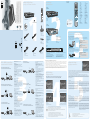 1
1
-
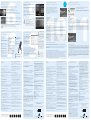 2
2
-
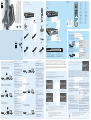 3
3
-
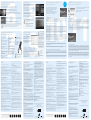 4
4
-
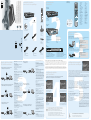 5
5
-
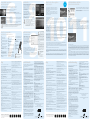 6
6
-
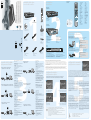 7
7
-
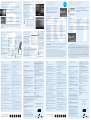 8
8
KiSS Networked Entertainment DP-1500S Manuel utilisateur
- Catégorie
- Lecteurs DVD
- Taper
- Manuel utilisateur
dans d''autres langues
- italiano: KiSS Networked Entertainment DP-1500S Manuale utente
- English: KiSS Networked Entertainment DP-1500S User manual
- español: KiSS Networked Entertainment DP-1500S Manual de usuario
- Deutsch: KiSS Networked Entertainment DP-1500S Benutzerhandbuch
- Nederlands: KiSS Networked Entertainment DP-1500S Handleiding
- português: KiSS Networked Entertainment DP-1500S Manual do usuário
- dansk: KiSS Networked Entertainment DP-1500S Brugermanual
Documents connexes
Autres documents
-
 KiSS DP-600 Le manuel du propriétaire
KiSS DP-600 Le manuel du propriétaire
-
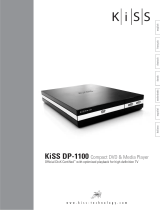 KiSS DP-1100 Le manuel du propriétaire
KiSS DP-1100 Le manuel du propriétaire
-
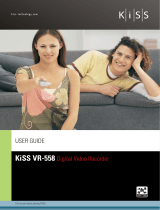 KiSS VR-558 Le manuel du propriétaire
KiSS VR-558 Le manuel du propriétaire
-
Denver MPG-4054NRC Manuel utilisateur
-
Denver MPG-4054NRC Manuel utilisateur
-
Denver MPG-4054NRC Manuel utilisateur
-
ONKYO HT-R990 Manuel utilisateur
-
LevelOne FEU-0512 Unmanaged Switches Guide d'installation
-
ONKYO HT-RC660 Manuel utilisateur
-
ONKYO HT-R993 Manuel utilisateur